- 위치 서비스는 Windows 10에서 권장 사항 및 광고를 요구 사항에 맞추고 영역 별 콘텐츠에 대한 액세스를 제공하는 데 사용하는 유용한 도구입니다.
- 위치 서비스를 조정하면 다음과 같은 이점을 얻을 수도 있습니다. 지역 잠금 콘텐츠 그렇지 않으면 액세스 할 수 없습니다.
- 이 기사는 우리의 특별한 허브의 일부입니다. 위치 서비스 문제 해결, 비슷한 오류가 다시 발생하는 경우 나중에 참조 할 수 있도록 책갈피를 지정하십시오.
- 우리의 헌신적 인 방문 위치 서비스 섹션 더 유용한 기사를 위해.

- Restoro PC 수리 도구 다운로드 특허 기술 (특허 가능 여기).
- 딸깍 하는 소리 스캔 시작 PC 문제를 일으킬 수있는 Windows 문제를 찾습니다.
- 딸깍 하는 소리 모두 고쳐주세요 컴퓨터의 보안 및 성능에 영향을 미치는 문제 해결
- Restoro는 0 이번 달 독자.
어떤 윈도우 10 앱은 올바른 정보를 제공하기 위해 때때로 사용자의 위치를 사용하려고합니다.
신고 된 사용자 현재 위치가 사용 중입니다. PC에 메시지를 보내며 많은 사람들이 개인 정보에 대해 우려하고 있습니다. 위치 추적은 유용하지만 많은 사용자가 사용하고 싶어하지 않습니다. 오늘은이를 사용 중지하는 방법을 보여 드리겠습니다.
이 메시지는 Universal 응용 프로그램이 사용자의 위치를 사용할 때 나타납니다. 다음과 같은 많은 응용 프로그램 지도 또는 메일 및 캘린더 귀하의 위치를 사용할 수 있습니다. 이 경우이 메시지는 작업 표시 줄.
많은 사용자가 위치 공유에 불편 함을 느끼며 오늘은 사용 중지하는 방법을 보여 드리겠습니다. 현재 위치가 사용 중입니다. 메시지.
어떻게 제거합니까 현재 위치가 사용 중입니다. 메시지?
1. 위치 기능 비활성화
- 프레스 Windows 키 + I 열기 위해 설정 앱.
- 일단 설정 앱 열다, 이동 은둔 부분.

- 이제 이동 위치 왼쪽 창에서 탭.
- 오른쪽 창에서 변화 버튼 위치 부분.
- 설정 이 기기의 위치 ...에 떨어져서.
- 또한 위치 서비스.

- 또한 위치 서비스.
위치 기능은 특정 응용 프로그램에 다소 유용 할 수 있지만 Windows 앱과 위치를 공유하는 것이 불편하다면이 기능을 비활성화 할 수 있습니다.
이렇게하려면 다음에서이 기능을 비활성화해야합니다. 설정 앱. 그 후에는 위치 서비스가 사용 중지되고 애플리케이션이 내 위치를 사용할 수 없게됩니다.
2. 내 위치에 액세스 할 수있는 응용 프로그램 설정
- 열기 설정 앱 그리고 이동 은둔 부분.
- 로 이동 위치 부분
- 아래로 스크롤하여 정확한 위치를 사용할 수있는 앱 선택 부분.
- 여기에 내 위치에 액세스 할 수있는 앱 목록이 표시됩니다.
- 원하는 응용 프로그램에 대해이 기능을 끄면 더 이상 사용할 수 없습니다.

일부 사용자는이 기능이 필요한 응용 프로그램을 사용하기 때문에이 기능을 활성화하는 것을 선호합니다. 그러나 일부 사용자는 사용자의 위치에 액세스 할 수있는 애플리케이션을 더 잘 제어하기를 원할 수 있습니다.
모든 애플리케이션이이 목록에있는 것은 아니며 다른 타사 애플리케이션이이 기능을 사용하는 경우 각 개별 애플리케이션의 설정을 확인해야합니다.
3. 수동으로 시간대 설정
- 열기 설정 앱 그리고 이동 시간 및 언어 부분.

- 위치하고 있다 자동으로 시간대 설정 옵션을 선택하고 끕니다.
- 이제 올바른 시간대를 시간대 메뉴.
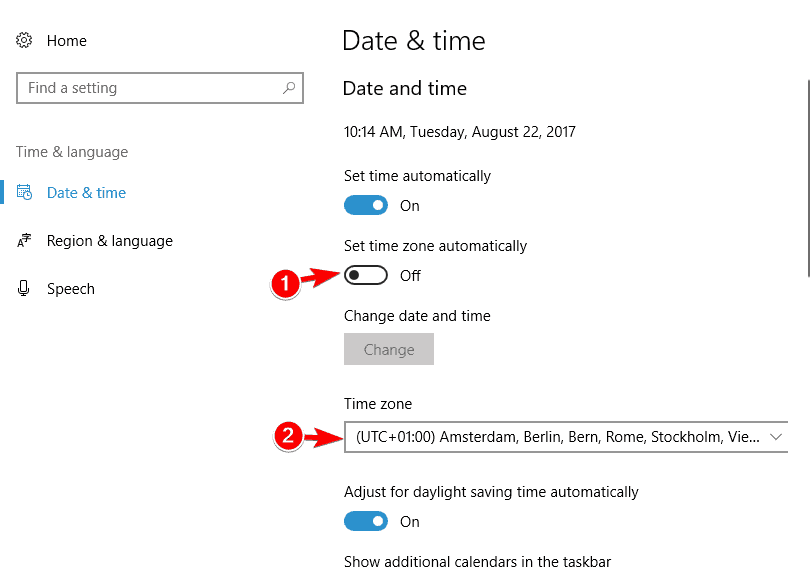
많은 사용자가 시간대를 자동으로 설정하는 경향이 있습니다. 이 기능 덕분에 Windows는 사용자의 위치를 감지하고 올바른 시간대를 자동으로 할당합니다.
이것은 여행 중일 때 매우 유용하지만 데스크탑 PC의 경우 자동 시간대를 사용할 필요가 없습니다. 시간대를 수동으로 설정하려면 위에 설명 된 단계를 따르십시오.
그 후에 현재 위치는 u입니다.se 메시지가 표시되지 않습니다.
4. 최신 업데이트를 다운로드하십시오.
- 열기 설정 앱으로 이동 업데이트 및 보안 부분.

- 이제 클릭 업데이트 확인 단추. Windows는 이제 업데이트를 확인하고 백그라운드에서 사용 가능한 업데이트를 다운로드합니다.

사용자에 따르면 때로는 현재 위치가 사용 중입니다. Windows의 특정 버그로 인한 메시지. 여러 사용자가 모든 위치 기능을 비활성화 한 후에도이 메시지가 PC에 무작위로 나타난다 고보고했습니다.
이 문제는 Windows 버그로 인해 발생했을 가능성이 높으며 최신 업데이트를 다운로드하여 해결해야합니다. Windows 10은 백그라운드에서 업데이트를 자동으로 다운로드하지만 때로는 중요한 업데이트를 놓칠 수 있습니다.
Windows를 최신 버전으로 업데이트 한 후에도 문제가 계속 발생하는지 확인하십시오. 문제가 여전히 존재하는 경우 Microsoft는 향후 업데이트 중 하나에서 문제를 해결할 가능성이 높습니다.
5. O & O ShutUp10 사용
시스템 검사를 실행하여 잠재적 오류 발견

Restoro 다운로드
PC 수리 도구

딸깍 하는 소리 스캔 시작 Windows 문제를 찾습니다.

딸깍 하는 소리 모두 고쳐주세요 특허 기술 문제를 해결합니다.
Restoro Repair Tool로 PC 스캔을 실행하여 보안 문제 및 속도 저하를 일으키는 오류를 찾으십시오. 검사가 완료된 후 복구 프로세스는 손상된 파일을 새로운 Windows 파일 및 구성 요소로 대체합니다.
여러 사용자가 문제를 해결했다고보고했습니다. 타사 라는 솔루션 O & O 셧업 10. 이것은 프리웨어 응용 프로그램이며 개인 정보 설정을 구성 할 수 있습니다.
이 응용 프로그램은 완전히 무료이며 이식 가능하며 사용하기 위해 설치할 필요가 없습니다. 이 응용 프로그램에는 간단한 인터페이스가 있으며 다양한 고급 옵션을 구성 할 수 있습니다.
이 응용 프로그램을 사용하면 고급 옵션으로 작업 할 수 있으므로 시스템에 추가 문제가 발생하지 않도록하려면 특별히주의하는 것이 좋습니다.
노트 : 이 도구는 강력한 도구이므로 사용에 따른 위험은 본인이 감수해야합니다.
6. 레지스트리 수정
- 프레스 Windows 키 + R 입력 regedit.
- 프레스 시작하다 또는 클릭 확인.

- 왼쪽 창에서 다음 키로 이동합니다.
HKEY_CURRENT_USERSOFTWAREMicrosoftWindowsCurrentVersionDeviceAccessGlobal {BFA794E4-F964-4FDB-90F6-51056BFE4B44}
- 이제 찾아 값 오른쪽 창에 문자열을 두 번 클릭합니다.
- 값을 떨어져서 클릭 확인 변경 사항을 저장합니다.
- 이 키로 이동하여 엽니 다. SensorPermissionState DWORD 속성.
HKEY_CURRENT_USERSOFTWAREMicrosoftWindows NTCurrentVersionSensorPermissions {BFA794E4-F964-4FDB-90F6-51056BFE4B44}
- 설정 가치 데이터 0으로 설정하고 확인 변경 사항을 저장합니다.
선택 과목:
- 이동 파일> 내보내기.

- 이제 선택 모두 같이 수출 범위, 원하는 이름을 입력하고 안전한 위치를 선택한 다음 저장.

- 그 후에는 기재 파일에 저장하고 해당 파일을 실행하기 만하면 복원 할 수 있습니다.
- 이는 레지스트리를 수정 한 후 문제가 발생하는 경우 특히 유용합니다.
이 메시지가 표시되는 경우 레지스트리를 편집하여 제거 할 수 있습니다. 레지스트리 편집은 고급 프로세스이므로 손상이 발생하지 않도록 각별히주의해야합니다.
다음을 수행하여 위치 서비스를 비활성화 할 수도 있습니다.
- 왼쪽 창에서 다음 위치로 이동합니다.
ComputerHKEY_LOCAL_MACHINESYSTEMCurrentControlSetServiceslfsvcServiceConfiguration
- 더블 클릭 상태 오른쪽 창에서 DWORD.

- 세트 가치 데이터 0으로 설정하고 확인 변경 사항을 저장합니다.

레지스트리를 제대로 수정하지 않으면 문제가 발생할 수 있습니다. 문제가 발생하면에서 만든 파일을 실행하여 레지스트리를 이전 상태로 복원 할 수 있습니다. 2 단계.
레지스트리 편집기에 액세스 할 수 없습니까? 이 가이드를 확인하고 문제를 빠르게 해결하세요.
7. 위치 아이콘 숨기기
이전의 모든 솔루션을 이미 시도한 경우 위치 아이콘을 숨길 수 있습니다. 이렇게해도 핵심 문제가 해결되지는 않지만 작업 표시 줄에서 성가신 메시지가 제거됩니다. 위치 아이콘을 숨기려면 다음을 수행하십시오.
- 로 이동 설정 앱 > 개인화.

- 로 이동 작업 표시 줄 왼쪽 창에서 섹션을 선택하고 작업 표시 줄에 표시 할 아이콘 선택.

- 찾다 위치 옵션을 선택하고 비활성화하십시오.
- 그 후 다시 작업 표시 줄 부분.
- 고르다 시스템 아이콘 켜기 또는 끄기.

- 찾다 위치 옵션을 선택하고 끕니다.

이렇게하면 위치 아이콘이나 위치와 관련된 메시지가 표시되지 않습니다. 이렇게해도 핵심 문제가 해결되는 것이 아니라 작업 표시 줄에서 메시지가 제거 될뿐입니다.
응용 프로그램이 실제로 사용자의 위치를 사용하고 있다고 걱정되는 경우 문서에서 다른 솔루션을 시도해 볼 수 있습니다.
현재 위치가 사용 중입니다. 메시지는 오류가 아니며 대부분의 경우 설정 앱에서 위치 기능을 사용 중지하면이 문제를 해결할 수 있습니다. 그래도 해결되지 않으면이 도움말의 다른 해결 방법을 시도해보세요.
우리가 놓친 다른 해결책을 알고 있다면 아래 댓글 섹션에 메시지를 남겨 알려주십시오.
 여전히 문제가 있습니까?이 도구로 문제를 해결하세요.
여전히 문제가 있습니까?이 도구로 문제를 해결하세요.
- 이 PC 수리 도구 다운로드 TrustPilot.com에서 우수 등급 (이 페이지에서 다운로드가 시작됩니다).
- 딸깍 하는 소리 스캔 시작 PC 문제를 일으킬 수있는 Windows 문제를 찾습니다.
- 딸깍 하는 소리 모두 고쳐주세요 특허 기술 문제를 해결하는 방법 (독자 전용 할인).
Restoro는 0 이번 달 독자.
자주 묻는 질문
- 프레스 Windows 키 + I 열기 위해 설정 앱.
- 일단 설정 앱 열다, 이동 은둔 부분.
- 이제 이동 위치 왼쪽 창에서 탭.
- 오른쪽 창에서 변화 버튼 위치 부분.
- 설정 이 기기의 위치 ...에 떨어져서.
설정> 개인 정보> 위치 설정 화면 앱. 화면 하단으로 스크롤하면 목록이 표시됩니다. 앱 액세스 할 수있는 위치.
컴퓨터는 노트북 추적 BIOS에 내장 된 복구 소프트웨어 에이전트 및 지속성 모듈. 소프트웨어 에이전트는 운영 체제 재설치, 하드 드라이브 재 포맷 및 하드 드라이브 교체에도 견딜 수 있습니다.


